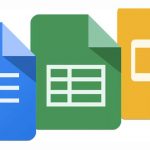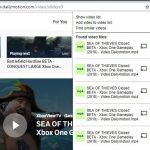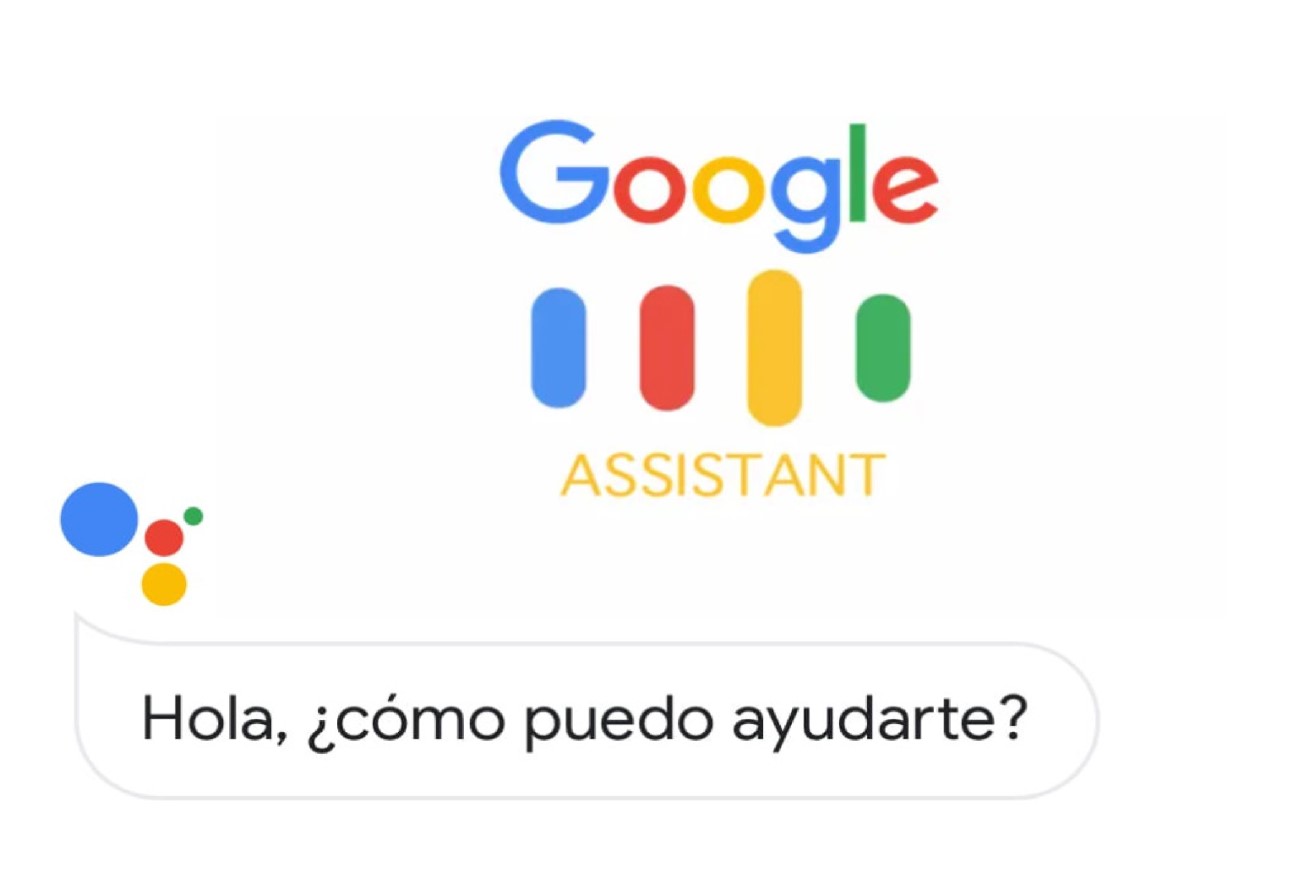
Claramente una de las mejoras relativamente recientes que muchas compañías han incluido es el Asistente de Google a través de la inteligencia artificial. Los smartphones y demás dispositivos inteligentes se caracterizan por incluir una cantidad de funciones y aplicaciones que, aunque no las usemos demasiado en el día a día, vaya que pueden llegar a ser muy útiles.
Es aquí donde frases como “Ok, Google” resuenan en nuestra cabeza, claro, si es que somos usuarios Android. Y es que el Asistente de Google es de los asistentes virtuales más intuitivos y bien optimizados en cada uno de sus apartados; reconocimiento de voz, velocidad de respuesta, intuición de búsqueda, etc. Aprende a configurar el Asistente de Google en Android e iOS.
Esta buena implementación nace como la respuesta de Google ante Cortana de Microsoft, Alexa de Amazon y, por supuesto, Siri de Apple. Aunque ciertamente estas aplicaciones sean completas en su versión en inglés, no hay que dejar pasar el buen trabajo en los comandos de Asistente de Google.
Ok, Google: ¿se puede cambiar?
Lamentablemente, la respuesta oficial es que no se puede cambiar el “Ok, Google”. Esta no es la frase más llamativa que, como usuarios, nos gustaría decir para activar el asistente. A pesar de que ahora se puede usar el “hey, Google” para activar esta función, para muchos no es suficiente.
¿A quién no le gustaría poder activar el asistente de su teléfono con decir “Hey, Jarvis” al mejor estilo Tony Stark”? O alguna frase épica que evoque películas o series de antaño, como “computer”. Incluso una frase personalizable que nos invite a usar más seguida esta función. Pues, hoy te traemos un método para cambiar el comando de Ok Google por cualquier otra frase o palabra de tu preferencia.
Tasker
Por si no la conoces aún, Tasker es una app que nos ayuda con nuestras tareas diarias sin que se nos pase ninguna por alto. Lo que nos interesa de Tasker es que con los plugins correctos esta puede modificar el comando de Ok Google para usar la hotword de nuestra elección.
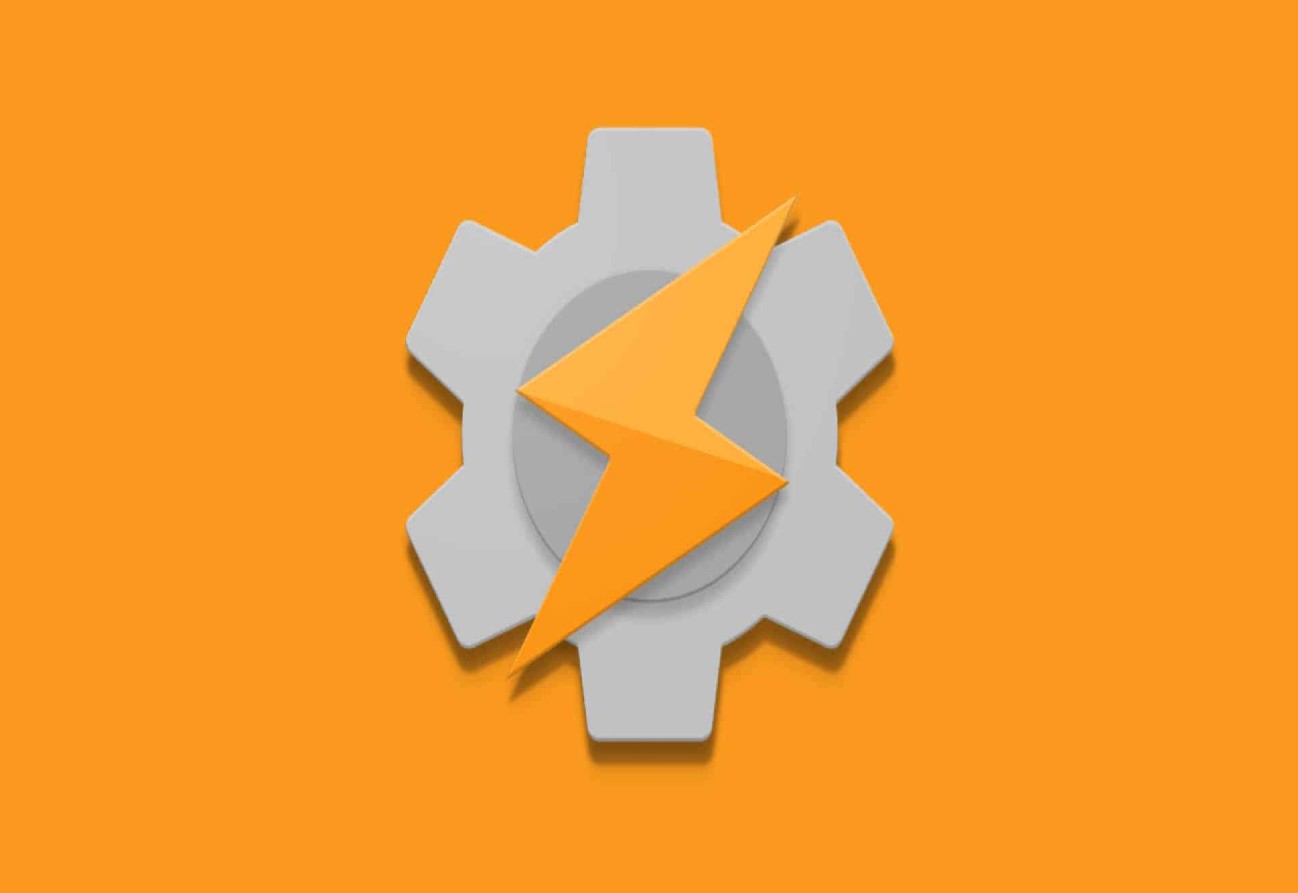
Lo primero que debemos hacer es descargar e instalar Tasker, mencionar que es una app paga –aunque la puede descargar gratis en su versión de apk a través del buscador-.Una vez que la tengamos, nos descargaremos un complemento directamente de la Google Play: AutoVoice app. Esta última es totalmente gratuita.
Ahora sí, ¡vamos a ello!
- Primero, debe ir a “ajustes” y luego elegir “accesibilidad”. En la lista busque “AutoVoice Google Now Integration” y “Tasker”, cambie los interruptores junto a esas opciones para activar la funcionalidad.
- Abra Tasker. Dé tap en el signo más y, después, tap en “evento”. En la lista de opciones, seleccione “plugin” y, a continuación, “AutoVoice” y “Recognized”. Dé tap en el botón de edición junto a «configuración» y toque “La Vía Dura”. Toque “filtro de voz”. Aquí se le pedirá que diga su nueva frase de comando. Después bastará con que acepte y salga de la app.
- Una vez hecho, pulse sobre el botón editar y luego sobre “filtro de voz”. La opción le pedirá que diga su nueva palabra clave alta y clara. Después de eso, guarde el evento y estará listo. ¡Su asistente virtual de Android responderá a su nueva hotword personalizada!
Open Mic+ para Asistente de Google
Esta app es otra de las que podríamos mencionar para cambiar el Ok Google de siempre; pero, lamentablemente debemos decir que esta opción es muy improbable e ineficaz en la mayoría de dispositivos.
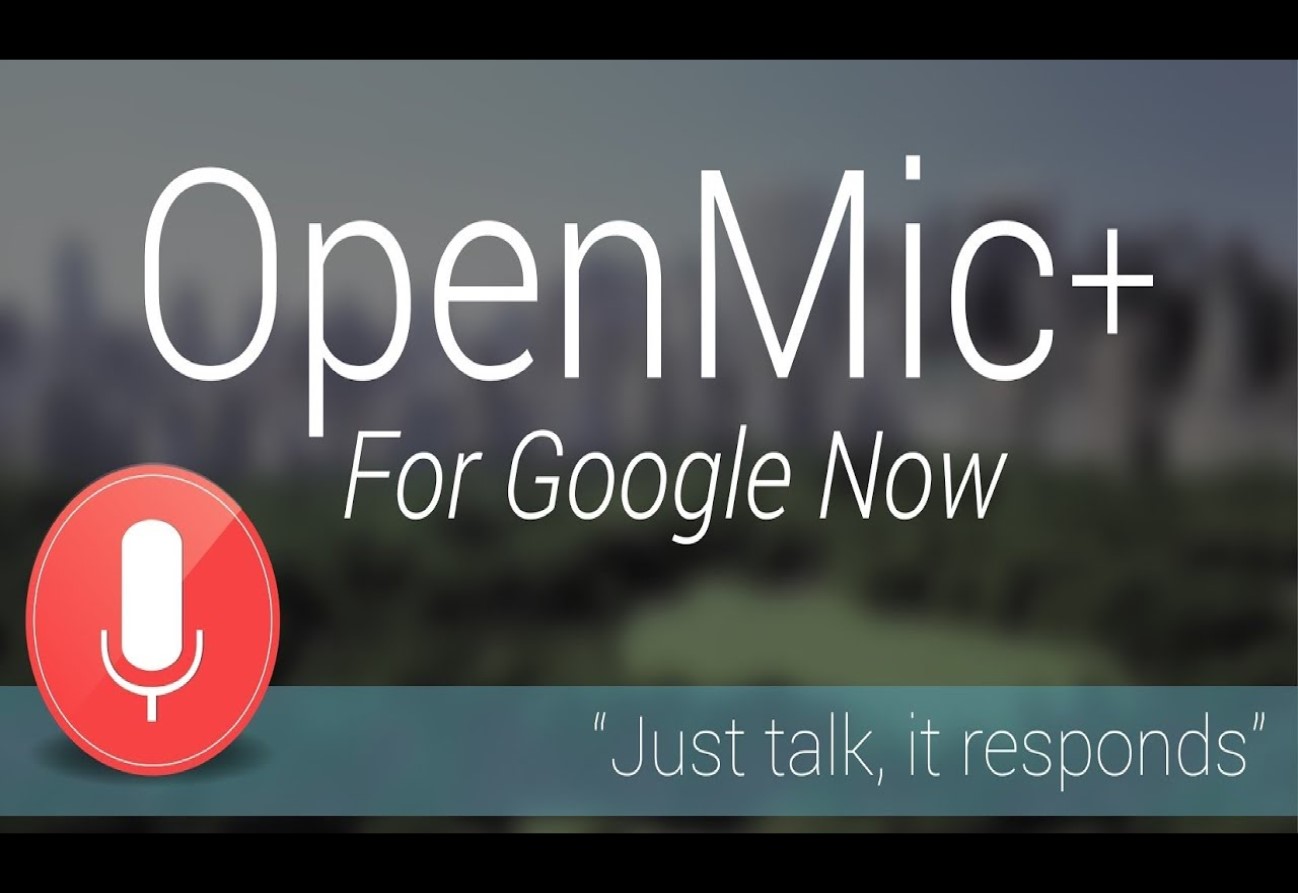
Nos explicamos. Open Mic+ es una app que lleva alrededor de cuatro años sin actualizaciones o nuevas versiones. Básicamente, muerta en cuanto a su desarrollo. ¿Qué quiere decir esto? Que la app no le sigue el paso a las constantes actualizaciones del Asistente de Google, por lo que este último terminó por bloquear su motor de escucha sobre Open Mic+.
En conclusión, hubo un tiempo en que en efecto Open Mic+ servía para cambiar el Ok Google. Pero, en los tiempos que corren, ya esto no es posible mediante esta app. Además de presentar ciertas fallas y funcionalidades a medias por el tema de (no) actualizaciones.
Otros comandos para engañar al Asistente de Google
Ahora, si no queremos pasar por la descarga de Tasker, pero tampoco esperar a que Google saque una actualización para poder modificar esto manualmente, podemos “jugar” con el reconocimiento de voz del asistente para nuestro entretenimiento.
La voz es un aspecto muy versátil en las personas, por lo que nadie dice “Ok, Google” de la misma manera. Y Google está al tanto de esto, es por eso que debe implementar un reconocimiento de voz bastante flexible al escuchar la famosa y simplona línea “Ok, Google”. Y es de esto que nosotros, los usuarios, podemos sacar cierto provecho.
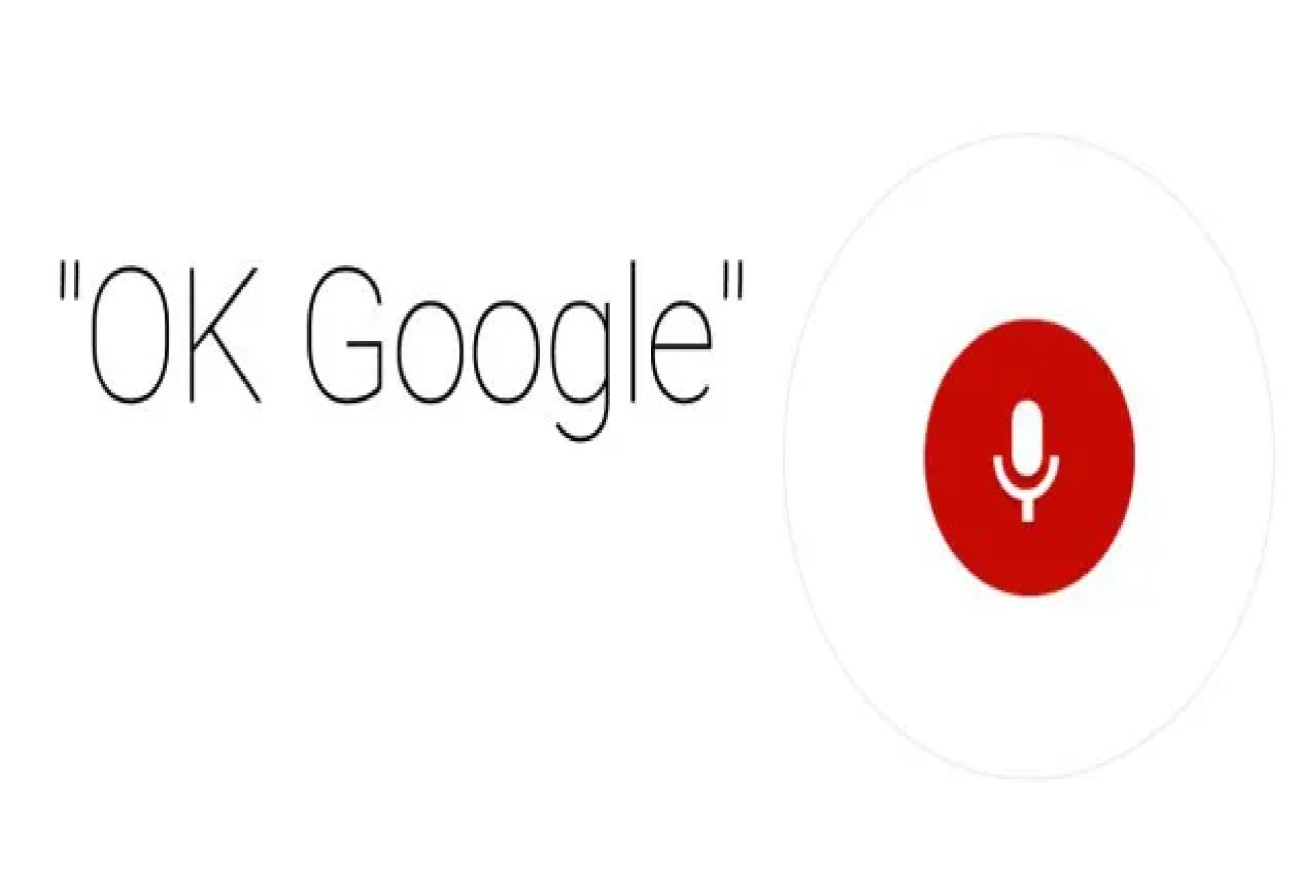
A continuación te dejaremos una serie de comandos que puedes intentar para engañar al Asistente de Google con Ok, Google. No hace falta más que decir las siguientes frases en un tono y forma parecida al habitual para decir Hey Google u Ok Google. Ya que todo trata de ciertas reglas fonéticas.
- OK Gu Gu
- Ok Goku
- OK, Jose (acentuando la “o”)
- Ok, Brother
- OK Gambol (como en el Asombroso Mundo de Gumball)
- Ok, Gúru
- OK Bubel
- OK Gugen
- OK Gorgonio
- Ok Bubu (el amigo del Oso Yogui)
- Okay Gugun
- OK Bugel
- Okey Dugel
- Okey Gubu
Desde acá, comandos como “Gu Gu”, “Goku” o “Brother” nos parecen divertidos, o cuando menos curiosos para intentar cambiar el Ok, Google de toda la vida. Al menos mientras esperamos una actualización por parte de Google que nos permita hacer esto sin tantas trabas.